中望CAD的break命令操作
CAD的break命令操作
CAD的break命令也就是打断对象操作,可以将一个单一对象打断成为两个独立的个体,像我们用矩形对象画一个矩形,用break命令就能把矩形分为两段独立的线段。下面我们一起来看看break命令的具体操作。
打断命令分为两种,一种是在对象的两个点之间打断,两个点之间会有断裂间隙;另一种为打断于点,就是在对象上形成一个断裂点,之间没有间隙。这里我们以直线为例。
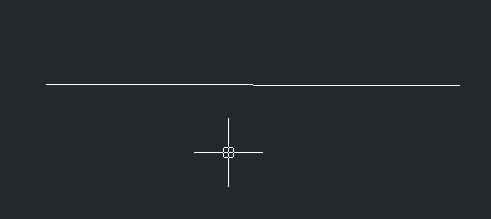
一、打断对象
1.启用打断对象命令:
在软件界面上方的菜单栏上点击【修改】,在下拉的选择框里点击【打断】;
在绘画区右侧的工具栏那里找到【打断】按钮;

在命令区输入:break,回车。
2.启用命令之后命令区就会提示“选取切断对象”,我们就用鼠标选取我们要切断的对象,但这里有一点不同的是,这里选取对象时点击的那一点是默认定义为打断对象的第一点,要注意这第一点的选取,如果想要重新指定第一点,就在命令区输入:f;接着再指定切断的第二点,这样对象就被切断了,如下图。
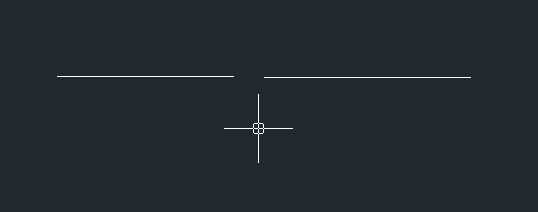
二、打断于点
1.启用打断于点命令:
在绘画区右侧的工具栏那里找到【打断于点】按钮;
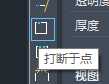
在命令区输入:break,回车。
2.如果是直接在绘画区点击【打断于点】按钮启用命令的,接着就根据提示,鼠标选择要打断的对象,然后再鼠标点击要打断的点的位置,这样线就被打断了,变成两段,如下图:
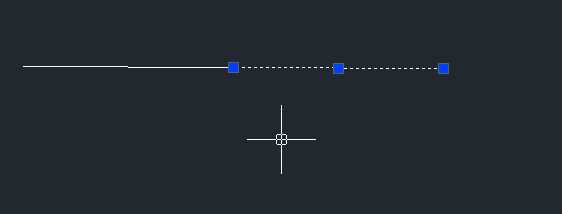
3.如果是在命令区输入break启用命令的,则选取对象之后,在命令区输入:f,回车,此时可以重新指定第一个打断点的位置,也就是我们要打断于点的位置,然后再在命令区输入:@,回车,这样打断于点的命令就执行完成了。
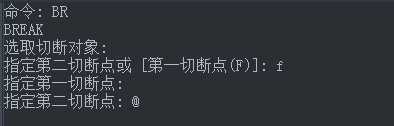
总结:打断对象操作你了解清楚了吗,最方便的操作还是直接在绘画区右侧的工具栏那里启用打断命令。
免责声明:
1、本站所有资源文章出自互联网收集整理,本站不参与制作,如果侵犯了您的合法权益,请联系本站我们会及时删除。
2、本站发布资源来源于互联网,可能存在水印或者引流等信息,请用户擦亮眼睛自行鉴别,做一个有主见和判断力的用户。
3、本站资源仅供研究、学习交流之用,若使用商业用途,请购买正版授权,否则产生的一切后果将由下载用户自行承担。
4、侵权违法和不良信息举报 举报邮箱:cnddit@qq.com


还没有评论,来说两句吧...